Twitterステッカー: Twitter投稿からステッカーを追加や消す方法
数年前、TwitterはユーザーがツイートにTwitterステッカーを追加してコンテンツを作成できる機能を導入しました。ステッカーは、アプリが提供する画像で、コンテンツを魅力的かつ興味深くするためのものです。Twitterのフィード上では、コンテンツ、動画、画像にステッカーを追加することができます。この記事では、ステッカーの追加方法とTwitterステッカーを簡単に消す方法について詳しく紹介していますので、一緒にご覧ください。
パート 1. Twitterステッカーとは何ですか?
Twitterは以前、ステッカー機能を導入しました。この機能を利用すると、ユーザーはツイートに絵文字やおかしな帽子などの小さなシンボルや図形を追加することができるようになりました。この機能は以前にAndroidとiOS向けにリリースされました。現在では、数百種類のアクセサリーや絵文字、オブジェクトを自分の画像に自由に追加できます。ステッカーは回転やサイズ変更も可能で、お好きなだけ使用することができます。また、ステッカーを任意の場所に配置することもできます。画像にステッカーが表示されている場合、それをクリックすると特定のステッカーを含む新しい画像のフィードが表示され、そのステッカーがソーシャルメディアプラットフォームでどのように利用されているかを確認することができます。
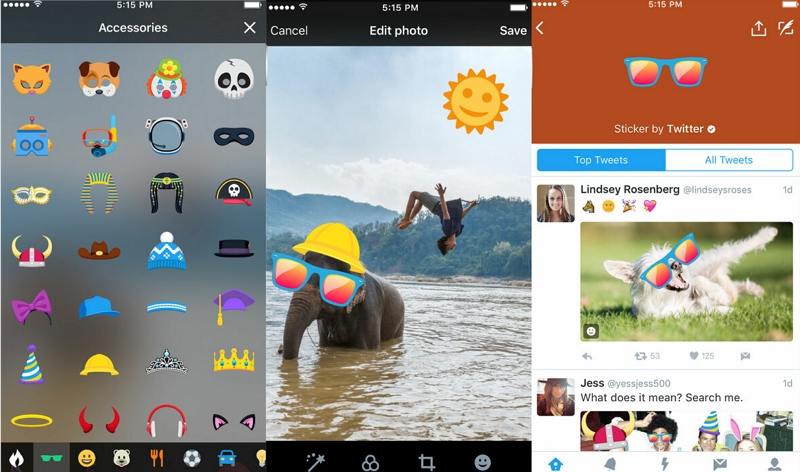
パート 2.Twitterの写真投稿にステッカーを追加する方法は?
Twitterステッカーの機能について多く学んだところで、さあ、実際にステッカーを追加する方法を知りましょう。ここでは、ユーザーがステッカーを追加してフィードで利用する方法について詳しく説明します。一緒にTwitterステッカーの追加方法を見ていきましょう。
1.Twitterアプリで「作成」オプションをタップします。次に、画像をタップするか「写真」オプションをタップして新しい画像を撮影します。
2.画面の右下隅にあるスマイリーオプションをタップします。ステッカーを選択します。ステッカーは最近使用したもの、人気のあるもの、スマイリー、アクセサリー、食べ物、動物、旅行、アクティビティ、シンボル、オブジェクト、フラグなどのカテゴリ別に分類されています。

3.ステッカーを回転、ピンチ、ドラッグ、引っ張って再配置、移動、リサイズします。完了したら、「保存」をタップします。投稿の作成が完了したら、「ツイート」をタップします。

パート 3.Twitterの写真投稿からTwitterステッカーを消す方法は?
ツイートに適用したステッカーを消したい場面は多々あります。ここでは、Twitterのステッカーを消す方法を詳しく紹介しますので一緒に見てみましょう。
1. AIステッカーを使ってTwitterステッカーを消す方法
Twitterステッカーを消すことは、追加するよりも簡単ではありません。なぜなら、Twitterは画像を投稿した後にステッカーを消すことを許可していないからです。ツイートを投稿した後にアプリ内で画像のステッカーを消すことはできません。そのため、HitPaw Watermark Remover のような専用のステッカー除去ツールが必要になります。このツールを使用すれば、ツイート後の画像でも簡単にステッカーを消すことができます。
- 古いツイートやフリートから絵文字/ミーム/ステッカーを自動的に除去可能
- 背景に痕跡を残さずにクリーンな写真作成
- ステッカーだけでなく、異なるオブジェクト、ウォーターマーク、テキストなども除去可能
- JPG、JPEG、PNG、TIFFなどの主要な写真フォーマットに対応
- 使いやすいユーザーインターフェースと簡単な操作性を搭載
このツールの人工知能は、Twitterステッカーを簡単に検出し、数回のクリックで除去してくれます。このツールを使用して画像のTwitterステッカーを消す方法を詳しく紹介しますので一緒に見てみましょう。
Step 1.HitPaw Watermark Removerをダウンロードし、インストールして起動します。プログラムに画像をインポートするためにクリックするか、画像をプログラムにドラッグアンドドロップします。

Step 2.多角形選択ツールやマーキーツールなど、最適な選択ツールを使用してステッカーを指定します。通常はAIモデルがデフォルトで選択されます。

Step 3.プレビューオプションをクリックすると、ツールがAIを使用してステッカーの除去作業を始めます。

Step 4.仕上がりに満足した場合、エクスポートオプションをクリックして保存します。画像をエクスポートした後の保存場所を選択するために設定オプションをクリックすることも可能です。

2. SnapseedでTwitterステッカーを消す方法
Snapseedは、Twitterステッカーを消すための優れたアプリの一つです。このアプリは、iOSとAndroidの両方のデバイスで利用できますので、Android端末やiPhoneをお使いの方はSnapseedを使ってTwitterステッカーを消すことができます。Snapseedは非常にシンプルなユーザーインターフェースを備えており、画像編集を迅速に行うことができます。こちらの記事では、Snapseedを使用してTwitterステッカーを消す方法について詳しくご紹介いたしますので、ぜひ一緒にご覧ください。
1.AndroidまたはiOSデバイスにアプリをダウンロードしてインストールします。
2.編集が必要な画像を選択します。画像をアプリにインポートします。
3.次の画面で、ツールオプションを選択し、ヒールオプションを選択します。
4.ステッカーを消すためにスライドします。完了したら、保存をクタップします。

パート 4. Twitterに関するよくある質問
Q1. 他の人の写真からTwitterステッカーを消すのは可能ですか?
A1. もちろん可能です!他のユーザーのTwitter写真のステッカーを消すことは可能です。そのやり方は、HitPaw Watermark Removerの助けを借りることでのみ実現します。
Q2. Twitterの動画から絵文字を消す方法はありますか?
A2. Twitterの写真と同様に、HitPaw Watermark Remover を使用すれば動画の絵文字やステッカーを消すことは可能です。動画の様々な要素、オブジェクト、ウォーターマーク、テキストなども消すことが可能です。
Q3. Twitterステッカーはどこで入手できますか?
A3. Twitterステッカーは簡単に使用したり追加することができます。Twitterステッカーの使い方については、上記の記事のパート2を確認ください。
まとめ
先程は、Twitterステッカーの追加と消去方法について詳しくご紹介しました。ステッカーを使用することで、魅力的な動画を簡単に作成することができます。しかし、もし元の状態に戻すためにステッカーを消したい場合は、 HitPaw Watermark Removerを使用すればTwitterステッカーを簡単に除去することができます。


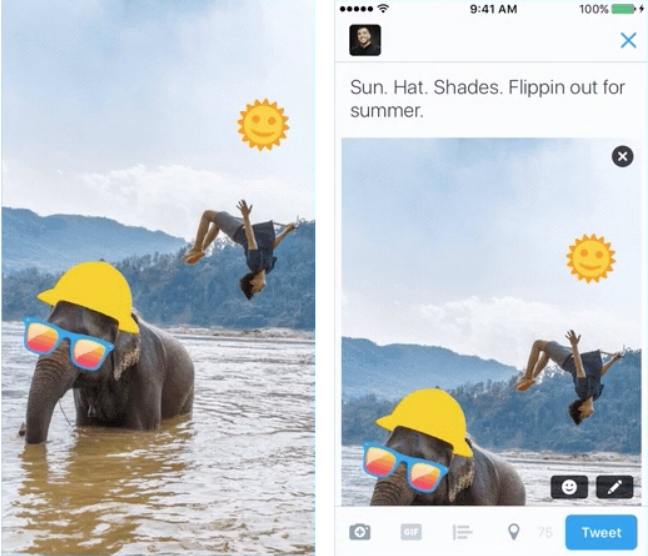










 HitPaw Video Object Remover
HitPaw Video Object Remover HitPaw Edimakor
HitPaw Edimakor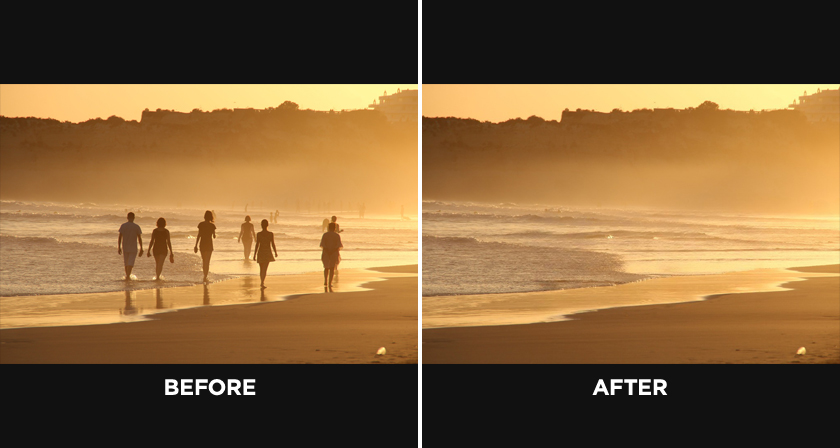
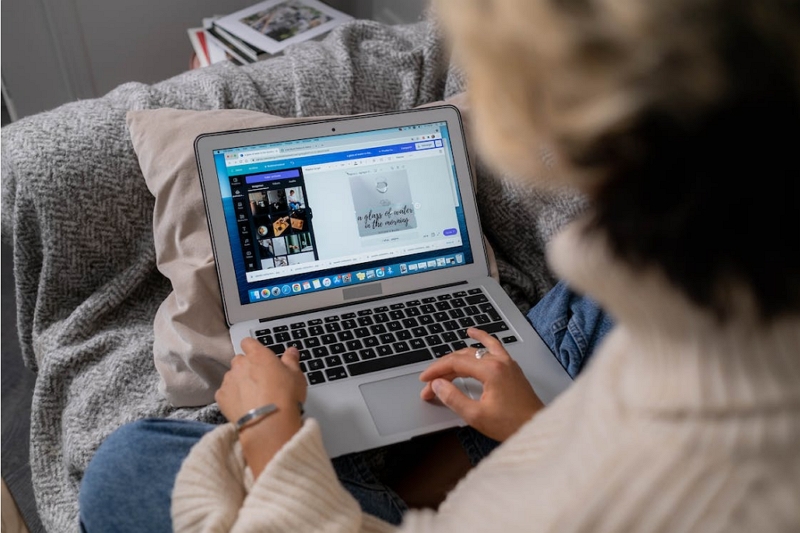
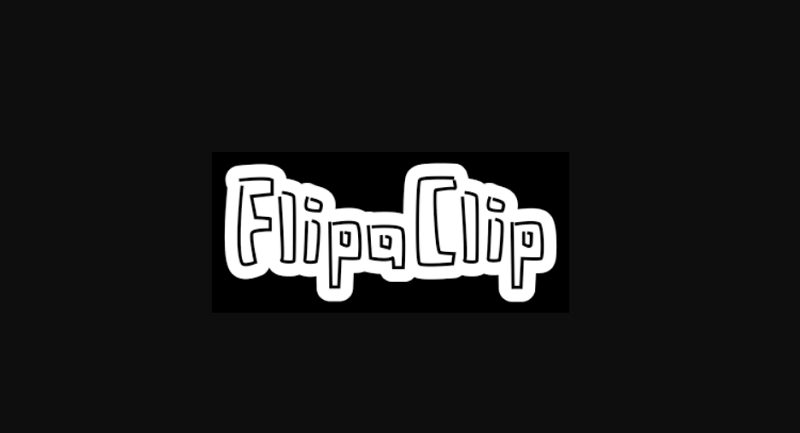

この記事をシェアする:
「評価」をお選びください:
松井祐介
編集長
フリーランスとして5年以上働いています。新しいことや最新の知識を見つけたときは、いつも感動します。人生は無限だと思いますが、私はその無限を知りません。
すべての記事を表示コメントを書く
製品また記事に関するコメントを書きましょう。